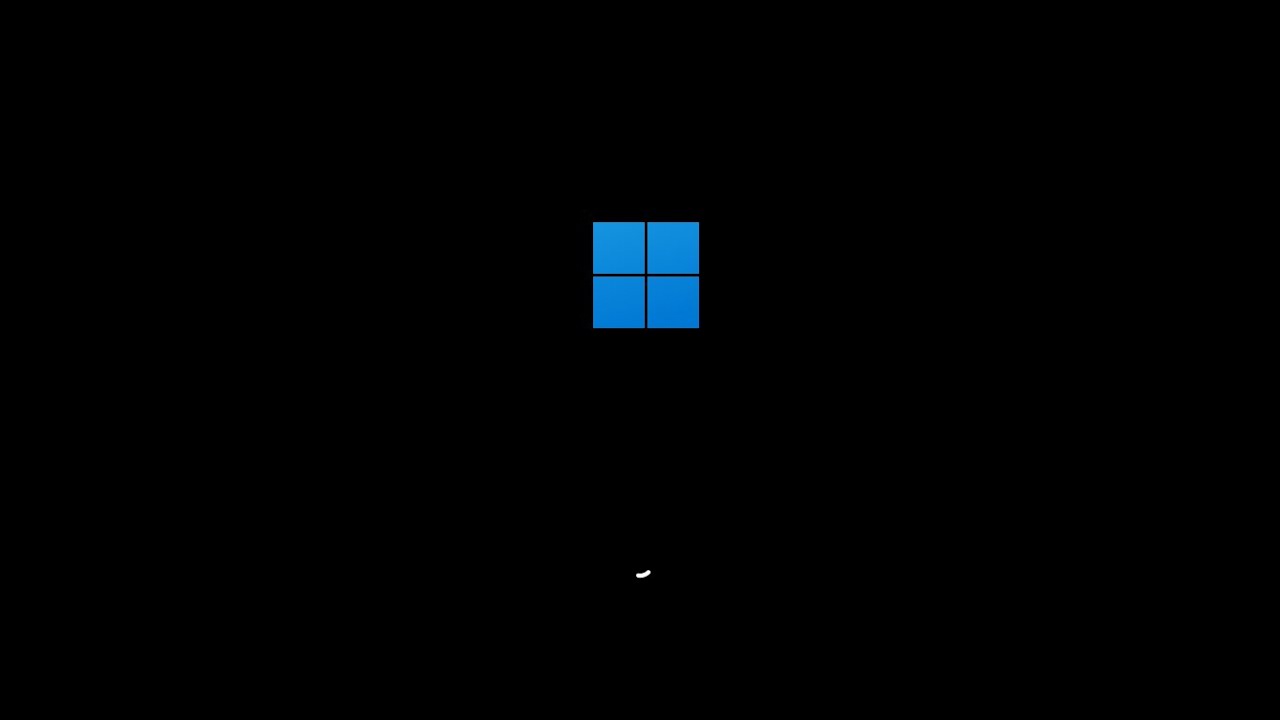
En este artículo les mostraré cómo resolver un error de pantalla azul de Windows 11 en su computadora. Si están realizando actualizaciones y reciben un mensaje de error como irqr not less or equal, k mode exception not handled o kernel data in pager, es posible que estén experimentando este problema. Afortunadamente, les mostraré un proceso bastante sencillo para solucionarlo.
Inicio en la utilidad de solución de problemas de Windows 11
Lo primero que recomendaría hacer es reiniciar el sistema tres veces seguidas. Esto hará que Windows intente iniciar la utilidad de solución de problemas. Si no funciona, pueden descargar la utilidad de creación de medios de Windows 10 o una para Windows 11 en un archivo ISO. Luego, pueden grabarlo en un DVD o USB con al menos 4GB de capacidad. Inicien la computadora desde ese dispositivo, presionando la tecla correspondiente según el fabricante de su PC, puede ser ESC, F2, F8 o F12.
Solución de problemas en Windows 11
Al iniciar desde la utilidad de solución de problemas, seleccionen la opción Restablecer su PC o Ver opciones avanzadas. Aquí encontrarán varias opciones que exploraremos en este artículo.
Reparación de inicio en Windows 11
Una de las opciones es seleccionar Reparar inicio para solucionar problemas que impiden que Windows se inicie correctamente. Esta puede ser una solución efectiva para resolver el error de pantalla azul.
Modo seguro en Windows 11
Otra opción es acceder al Modo seguro si seleccionan Configuración de inicio y reinician el sistema. En este modo, podrán iniciar Windows con una configuración mínima y así identificar y solucionar problemas causados por programas o controladores conflictivos.
Restaurar sistema en Windows 11
Si tienen puntos de restauración guardados en su computadora, pueden utilizar la opción de Restaurar sistema para volver a un estado anterior en el que Windows funcionaba correctamente. Esta es una opción muy recomendable para resolver el error de pantalla azul.
Restablecimiento de Windows 11
Si ninguna de las opciones anteriores funciona, pueden intentar restablecer completamente Windows 11. Tienen la opción de mantener o eliminar sus archivos personales durante el proceso de reinstalación. Sin embargo, recuerden que no hay garantía de que puedan recuperar todos los archivos luego de un restablecimiento, así que siempre es recomendable realizar una copia de seguridad antes.
Uso de la línea de comandos en Windows 11
Si tienen algo de conocimiento avanzado, pueden usar la línea de comandos para realizar algunos pasos adicionales. Esto implica crear una copia de seguridad de ciertos archivos de registro y reemplazarlos con copias anteriores funcionales. Es un método más avanzado, por lo que es posible que quieran investigar más antes de intentarlo.
Espero que alguno de estos métodos les ayude a resolver el error de pantalla azul en Windows 11. Recuerden siempre tener cuidado y hacer una copia de seguridad de sus archivos más importantes antes de realizar cualquier acción. ¡Buena suerte!
